
Owen Little
0
3978
409
 U nekom će trenutku mnogi od nas morati obaviti neka istraživanja, provući se kroz desetak web stranica ili poput mene; napisati članak. Jeste li se ikada našli s petnaestak kartica otvorenih u vašem pregledniku; a sve to sadrži isječke informacija za koje se nadate da će ih sastaviti u nešto korisno? Pratiti sve te kartice dovoljno je teško - i sve ispisati? Zaboravi na to.
U nekom će trenutku mnogi od nas morati obaviti neka istraživanja, provući se kroz desetak web stranica ili poput mene; napisati članak. Jeste li se ikada našli s petnaestak kartica otvorenih u vašem pregledniku; a sve to sadrži isječke informacija za koje se nadate da će ih sastaviti u nešto korisno? Pratiti sve te kartice dovoljno je teško - i sve ispisati? Zaboravi na to.
iCyte je dodatak za preglednik koji vam omogućuje snimanje web stranica, označavanje teksta i spremanje na vaš račun.
Prvo idite na iCyte.com i kliknite veliki “˜Stvorite gumb za račun ". Zatim, zanemarujući mogućnost kreiranja računa, odaberite preglednik s lijeve strane zaslona. Podržavaju je Firefox i Internet Explorer 7 i 8. Nažalost, ne postoji mogućnost Chromea.
Kad započne preuzimanje, od vas će se zatražiti da zatvorite sve prozore preglednika. To morate učiniti kako bi se instalacija završila.

Kad to učinite, ponovno otvorite preglednik. To bi vas automatski trebalo odvesti na iCyte web mjesto gdje ćete od vas tražiti da stvorite račun. Ako vam ne donese automatski svoje, idite na “˜Stvori stranicu "na kojoj ste prvo preuzeli dodatak i tamo stvorili račun. Kao što možete vidjeti sa snimke zaslona, za snimanje web stranica potrebno je samo nekoliko informacija i nema potvrdu e-pošte koju je potrebno preuzeti. Nakon što to učinite, možete početi koristiti iCyte.
Idite na web stranicu koju želite spremiti. Ako se na stranici nalazi značajniji za vas tekst, označite ga mišem kao što biste htjeli kopirati i zalijepiti. Dok je tekst označen, kliknite iCyte gumb na vrhu preglednika na iCyte alatnoj traci. Otvorit će se prozor.

Pomoću ovog prozora unesite naziv projekta. Tako, na primjer, ako istražujete cijene letova, unesite “˜Planiranje odmora 12 Besplatnih Windows aplikacija za planiranje vašeg odmora besplatno 12 Besplatni programi Windows za planiranje vašeg odmora za besplatni Windows 10 mogu vam pomoći u planiranju vašeg sljedećeg odmora. Iako putovanje neće biti besplatno, ove su aplikacije! Pokazat ćemo vam kako planirati svoju sljedeću avanturu od početka do cilja. 'ili ako istražujete esej, unesite u naslov navedenog eseja. Ako već imate postojeći projekt kojem želite dodati, kliknite strelicu sa strane trake za unos teksta i odaberite odgovarajući projekt. Nakon toga možete unijeti oznake i bilješke o web stranici koju spremate. Kada ste zadovoljni sa svime, kliknite “˜Spremi "i snimili ste web stranicu.
Za pregled web stranica i istaknutog teksta koji ste spremili kliknite gumb "Pogledaj ciste" na iCyte alatnoj traci. To će otvoriti bočnu traku u pregledniku s popisom svih različitih projekata i “˜Cytes'. Lako ih je prepoznati zbog snimaka zaslona, ali možete ih brzo pronaći pomoću trake za pretraživanje. Na snimci zaslona možete vidjeti da sam spremio Cyte početnu stranicu MakeUseOf.com i nekoliko mog osobnog bloga.
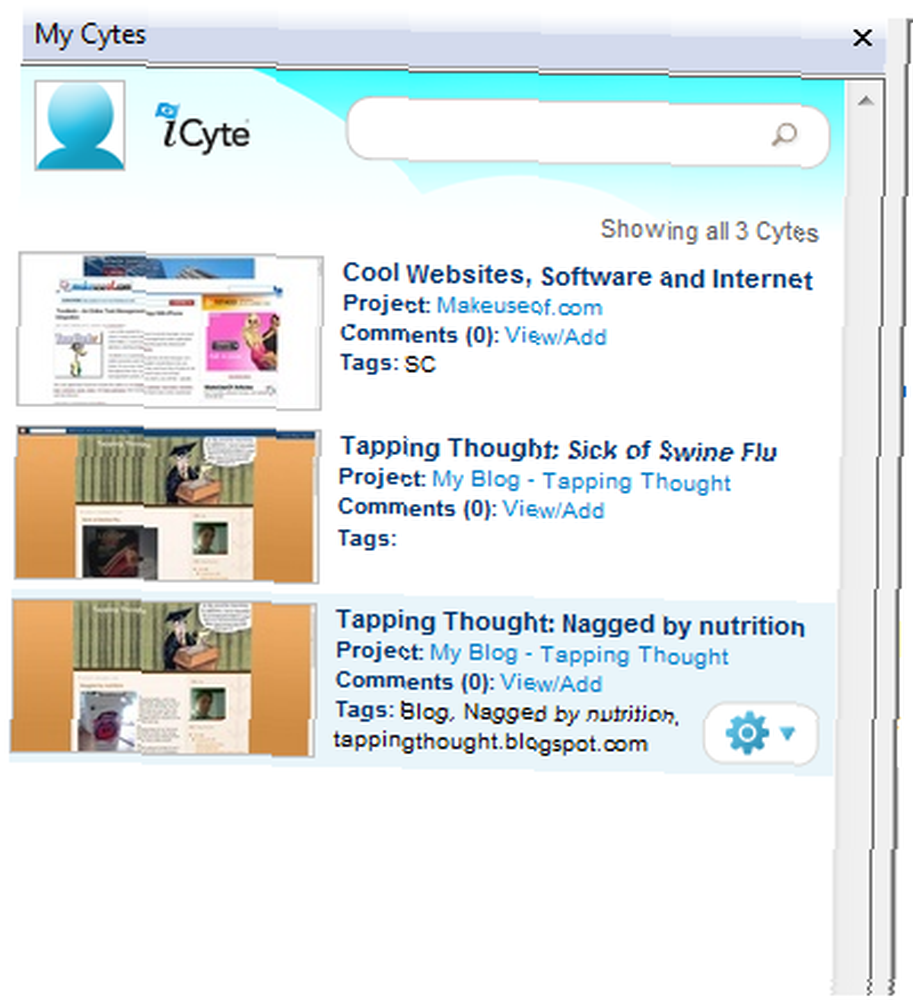
Klikom na jedno od ovih “˜Cytes ', preglednik će učitati Cyte u punom obliku. Kvaliteta je nevjerojatna i izgleda jednako kao i kad pregledavate stvarnu web stranicu. Sve veze i gumbi u Cyte-u mogu se kliknuti u cijelosti i njihove će se stranice učitati u novu karticu. Uz vrh Cyte, postoji opcija da “˜Pogledajte uživo ". Ovo će vas dovesti do izvorne stranice Cyte.
Sve u svemu, iCyte je izvrstan alat za one koji puno istražuju i trebaju negdje za pohranjivanje svih svojih podataka bez ispisivanja ostataka stranica. Znate li kakav sličan alat? Citirajte to u komentarima!











